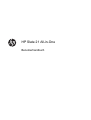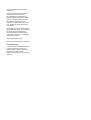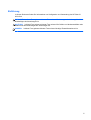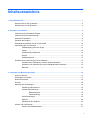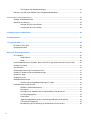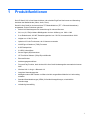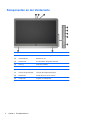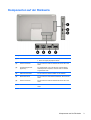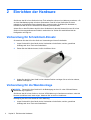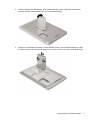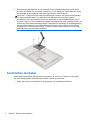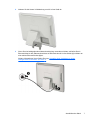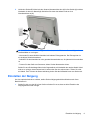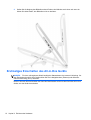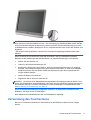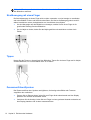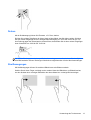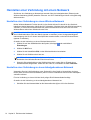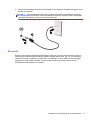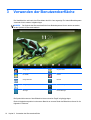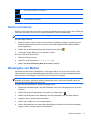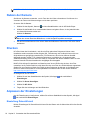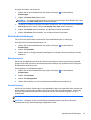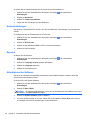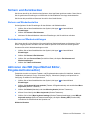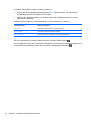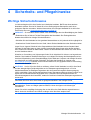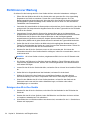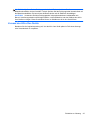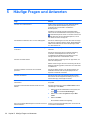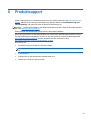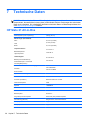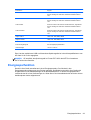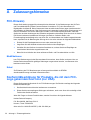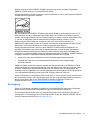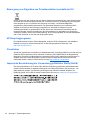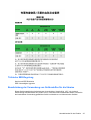HP Slate 21 All-in-One
Benutzerhandbuch

© 2013 Hewlett-Packard Development
Company, L.P.
Die einzigen Garantieansprüche für HP
Produkte und Services sind in den
Garantieerklärungen festgehalten, die
diesen Produkten und Services beiliegen.
Aus dem vorliegenden Dokument sind
keine weiteren Garantieansprüche
abzuleiten. HP haftet nicht für technische
bzw. redaktionelle Fehler oder fehlende
Informationen.
Diese Publikation enthält urheberrechtlich
geschützte Informationen. Ohne schriftliche
Genehmigung der Hewlett-Packard
Company darf dieses Dokument weder
kopiert noch in anderer Form vervielfältigt
oder übersetzt werden.
Erste Ausgabe (August 2013)
Teilenummer des Dokuments: 734558-041
Produktmitteilungen
In diesem Handbuch werden Merkmale und
Funktionen beschrieben, welche die
meisten Modelle aufweisen. Eine dieser
Merkmale und Funktionen sind
möglicherweise bei Ihrem Computer nicht
verfügbar.

Einführung
In diesem Dokument finden Sie Informationen zur Konfiguration und Verwendung des HP Slate 21
All-in-One.
VORSICHT! In dieser Form gekennzeichneter Text weist auf Verletzungs- oder Lebensgefahr bei
Nichtbefolgen der Anweisungen hin.
ACHTUNG: In dieser Form gekennzeichneter Text weist auf die Gefahr von Hardwareschäden oder
Datenverlust bei Nichtbefolgen der Anweisungen hin.
HINWEIS: In dieser Form gekennzeichneter Text weist auf wichtige Zusatzinformationen hin.
iii

iv Einführung

Inhaltsverzeichnis
1 Produktfunktionen .......................................................................................................................................... 1
Komponenten an der Vorderseite ........................................................................................................ 2
Komponenten auf der Rückseite .......................................................................................................... 3
2 Einrichten der Hardware ................................................................................................................................ 4
Vorbereitung für Schreibtisch-Einsatz .................................................................................................. 4
Vorbereitung für die Wandmontage ..................................................................................................... 4
Anschließen der Kabel ......................................................................................................................... 6
Einstellen der Neigung ......................................................................................................................... 9
Erstmaliges Einschalten des All-in-One Geräts ................................................................................. 10
Verwendung des Touchscreens ......................................................................................................... 11
Streifbewegung mit einem Finger ...................................................................................... 12
Tippen ................................................................................................................................ 12
Zusammenführen/Spreizen ............................................................................................... 12
Drehen ............................................................................................................................... 13
Streifbewegungen .............................................................................................................. 13
Herstellen einer Verbindung mit einem Netzwerk .............................................................................. 14
Herstellen einer Verbindung zu einem Wireless-Netzwerk ................................................ 14
Herstellen einer Verbindung zu einem kabelgebundenen Netzwerk ................................. 14
Bluetooth ............................................................................................................................ 15
3 Verwenden der Benutzeroberfläche ............................................................................................................ 16
Surfen im Internet ............................................................................................................................... 17
Wiedergabe von Medien .................................................................................................................... 17
Nutzen der Kamera ............................................................................................................................ 18
Drucken .............................................................................................................................................. 18
Anpassen der Einstellungen ............................................................................................................... 18
Einstellung Datum/Uhrzeit ................................................................................................. 18
Sicherheitseinstellungen .................................................................................................... 19
Bildschirmsperre ............................................................................................... 19
Verschlüsselung ................................................................................................ 19
Audioeinstellungen ............................................................................................................ 20
Sprache ............................................................................................................................. 20
Aktualisieren der Software ................................................................................................. 20
Sichern und Zurücksetzen .................................................................................................................. 21
Sichern und Wiederherstellen ............................................................................................ 21
v

Zurücksetzen auf Werkseinstellungen ............................................................................... 21
Aktivieren des IME (Input Method Editor, Eingabemethodeneditor) .................................................. 21
4 Sicherheits- und Pflegehinweise ................................................................................................................. 23
Wichtige Sicherheitshinweise ............................................................................................................. 23
Richtlinien zur Wartung ...................................................................................................................... 24
Reinigen des All-in-One Geräts ......................................................................................... 24
Versand des All-in-One Geräts .......................................................................................... 25
5 Häufige Fragen und Antworten ................................................................................................................... 26
6 Produktsupport ............................................................................................................................................. 27
7 Technische Daten ......................................................................................................................................... 28
HP Slate 21 All-in-One ....................................................................................................................... 28
Energiesparfunktion ........................................................................................................................... 29
Anhang A Zulassungshinweise ...................................................................................................................... 30
FCC-Hinweis) ..................................................................................................................................... 30
Modifikationen .................................................................................................................... 30
Kabel .................................................................................................................................. 30
Konformitätserklärung für Produkte, die mit dem FCC-Logo gekennzeichnet sind (nur USA). .......... 30
Hinweis für Kanada ............................................................................................................................ 31
Avis Canadien .................................................................................................................................... 31
Zulassungshinweis für die Europäische Union ................................................................................... 31
Hinweis zu deutschen Ergonomiebestimmungen .............................................................................. 31
Hinweis für Japan ............................................................................................................................... 32
Hinweis für Korea ............................................................................................................................... 32
Netzkabelanforderungen .................................................................................................................... 32
Hinweis zu den Netzkabelanforderungen in Japan ........................................................... 32
Umwelthinweise für das Produkt ........................................................................................................ 32
ENERGY STAR®-Zertifizierung ........................................................................................ 32
Entsorgung ........................................................................................................................ 33
Entsorgung von Altgeräten aus Privathaushalten innerhalb der EU .................................. 34
HP Recyclingprogramm ..................................................................................................... 34
Chemikalien ....................................................................................................................... 34
Japanische Beschränkung der Verwendung gefährlicher Stoffe (RoHS) .......................... 34
Türkische EEE-Regelung .................................................................................................. 35
Beschränkung der Verwendung von Gefahrstoffen für die Ukraine .................................. 35
vi

1 Produktfunktionen
Der HP Slate 21 All-in-One bietet einfachen und schnellen Zugriff auf das Internet und Streaming-
Ansichten der Medieninhalte (Video, Audio, Fotos).
Das All-in-One Gerät ist mit einem aktiven TFT-Matrixbildschirm (TFT = Dünnschichttransistor)
ausgestattet. Zu den Funktionen gehören:
●
Android 4.2 Betriebssystem mit Unterstützung für mehrere Benutzer
●
54,6 cm (21,5 Zoll) sichtbare Bilddiagonale mit einer Auflösung von 1920 x 1080
●
5 ms Reaktionszeit, 250 NIT, Betrachtungswinkel von 178/178, Kontrastverhältnis 1000:1
●
Neigbar von 15 bis 70 Grad
●
Optischer 2-Punkt-Touchscreen, der 3 Kameras verwendet
●
NvidiaTegra 4 Quadcore (T40S) Prozessor
●
8 GB Flashspeicher
●
3 USB 2,0-Anschlüsse
●
Secure Digital (SD)-Kartenleser
●
HP TrueVision Webcam (720p HD) und Mikrofon
● Ethernet-Buchse
●
Audioausgangsanschlüsse
●
Plug-and-Play-Funktion, dank der das All-in-One Gerät Hardwaregeräte automatisch erkennen
kann
●
Wireless 802.11 a/b/g/n + Bluetooth 4.0
●
Integrierte Stereolautsprecher
●
Kabelgebundene USB-Tastatur und Maus sind bei ausgewählten Modellen im Lieferumfang
enthalten
●
Standard-Gewindebohrungen (VESA) für flexible Montagelösungen, einschließlich
Wandmontage
● Vollständig internetfähig
1

Komponenten an der Vorderseite
Komponente Funktion
(1) Webcam Zeichnet Stand- und bewegte Bilder auf
(2) Internes Mikrofon Zeichnet Ton auf
(3) Webcam-LED An: Die Webcam wird gerade verwendet
(4) Lauter (+) Erhöht die Lautstärke
(5) Leiser (-) Verringert die Lautstärke
(6) Taste für mehr Helligkeit Erhöht die Helligkeit des Displays
(7) Taste für weniger Helligkeit Verringert die Helligkeit des Displays
(8) Betriebstaste Schaltet den All-in-One ein und aus
(9) Lautsprecher Ausgabe von Audiosignalen
2 Kapitel 1 Produktfunktionen

Komponenten auf der Rückseite
Komponente Funktion
(1) SD-Kartenleser Liest und schreibt Daten von bzw. auf Speicherkarten, wie
z. B. Secure Digital (SD)-Speicherkarten
(2) USB 2.0-Anschluss Für den Anschluss externer USB-Geräte an das All-in-One
Gerät
(3) Audioausgangsbuchse
(Kopfhörer)
Zur Audioausgabe, wenn das Gerät an optionale Stereo-
Aktivlautsprecher, Kopfhörer, Ohrhörer oder ein Headset
angeschlossen wird
(4) Gleichstromanschluss Für den Anschluss des DC-Kabels vom AC-Netzteil
(5) Ethernetanschluss Für den Anschluss eines Ethernet-Kabels an das All-in-One
Gerät
(6) USB 2.0-Anschluss Für den Anschluss externer USB-Geräte an das All-in-One
Gerät
(7) USB 2.0-Anschluss Für den Anschluss externer USB-Geräte an das All-in-One
Gerät
Komponenten auf der Rückseite 3

2 Einrichten der Hardware
Sie können das All-in-One Gerät auf einem Tisch aufstellen oder an einer Halterung montieren, z. B.
an einer Wandhalterung oder auf einem Schwenkarm. Das All-in-One Gerät sollte an einem
praktischen, gut belüfteten Platz aufgestellt bzw. montiert werden. Schließen Sie die Kabel an,
nachdem Sie das All-in-One Gerät an einer Halterung montiert haben.
Achten Sie vor dem Einrichten des All-in-One Geräts darauf, dass die Stromzufuhr zum All-in-One
Gerät und dem angeschlossenen Zubehör unterbrochen ist. Gehen Sie anschließend bei der
Konfiguration wie folgt vor:
Vorbereitung für Schreibtisch-Einsatz
So montieren Sie das All-in-One Gerät zur Verwendung auf einem Schreibtisch:
1. Legen Sie das All-in-One Gerät mit der Vorderseite auf eine flache, weiche, geschützte
Unterlage wie einen Tisch oder Schreibtisch.
2. Ziehen Sie den Ständer heraus, bis Sie ein Klicken hören.
3. Heben Sie das All-in-One Gerät in eine aufrechte Position und legen Sie es auf einer ebenen,
stabilen Unterlage ab.
Vorbereitung für die Wandmontage
HINWEIS: Dieses All-in-One Gerät ist für die Befestigung an einer UL- oder CSA-zertifizierten
Wandhalterung vorgesehen.
Sie können das All-in-One Gerät nur mit einer VESA-Halterung im Querformat montieren, wobei die
hinteren Anschlüsse nach unten zeigen. Montieren Sie es nicht im Hochformat.
Befestigung des All-in-One Geräts an einer Halterung:
1. Legen Sie das All-in-One Gerät mit der Vorderseite auf eine flache, weiche, geschützte
Unterlage wie einen Tisch oder Schreibtisch.
4 Kapitel 2 Einrichten der Hardware

2. Heben und drehen Sie den Ständer, bis er gerade nach oben steht, sodass Sie die Schraube
erreichen können, die den Ständer am All-in-One Gerät befestigt.
3. Entfernen Sie die beiden Schrauben, die den Ständer am All-in-One Gerät befestigen (1). Heben
Sie dann die Unterseite des Ständers leicht an und nehmen Sie ihn vom All-in-One Gerät ab (2).
Vorbereitung für die Wandmontage 5

4. Richten Sie die Schraublöcher an der Halterung mit den VESA-Bohrungen auf der Rückseite
des All-in-One Geräts aus und setzen Sie dann vier 10 mm Schrauben (nicht mitgeliefert) durch
die Öffnungen an der Halterung in die Bohrungen des All-in-One Geräts ein.
ACHTUNG: Dieses All-in-One Gerät ist mit Bohrungen versehen, die gemäß VESA-Standard
100 mm auseinander liegen. Zum Anbringen einer Montagevorrichtung eines anderen
Herstellers am All-in-One Gerät sind vier 4-mm-Schrauben mit einer Gewindesteigung von 0,7
und einer Länge von 10 mm erforderlich. Längere Schrauben dürfen nicht verwendet werden, da
sie das All-in-One Gerät beschädigen können. Überprüfen Sie unbedingt, ob die Montagelösung
des Herstellers konform mit dem VESA-Standard und für das Gewicht des All-in-One Geräts
ausgelegt ist. Um eine optimale Leistung zu erzielen, sollten Sie die mit dem All-in-One Gerät
gelieferten Netz- und Videokabel verwenden.
Anschließen der Kabel
Welche Kabelverbindungen benötigt werden hängt davon ab, ob Sie eine Tastatur und eine Maus
oder eine kabelgebundene (Ethernet) oder Wireless-Verbindung verwenden.
1. Stellen Sie das All-in-One Gerät an einer geeigneten und gut belüfteten Stelle auf.
6 Kapitel 2 Einrichten der Hardware

2. Nehmen Sie die hintere I/O-Abdeckung vom All-in-One Gerät ab.
3. Wenn Sie eine kabelgebundene Netzwerkverbindung verwenden möchten, schließen Sie ein
Ethernet-Kabel an den Ethernet-Anschluss auf Rückseite des All-in-One Geräts (1) und dann an
einer aktiven Ethernet-Buchse (2) an.
Weitere Informationen hierzu finden Sie unter
„Herstellen einer Verbindung zu einem
kabelgebundenen Netzwerk“ auf Seite 14.
Anschließen der Kabel 7

4. Wenn Sie eine Tastatur und/oder eine Maus verwenden möchten, schließen Sie Tastatur und
Maus an den USB-Anschlüssen auf Rückseite des All-in-One Geräts an.
8 Kapitel 2 Einrichten der Hardware

5. Verbinden Sie das DC-Kabel mit dem hinteren Netzanschluss des All-in-One Geräts (1) und das
Netzkabel mit dem AC-Netzteil (2). Schließen Sie dann das andere Ende an einer
Wandsteckdose an (3).
VORSICHT! Beachten Sie die folgenden Hinweise, um das Risiko von Stromschlägen oder
Geräteschäden zu verringern:
- Verwenden Sie ausschließlich Netzkabel mit intaktem Erdungsstecker. Der Erdungsleiter ist
ein wichtiges Sicherheitsmerkmal.
- Schließen Sie das Netzkabel an eine geerdete Netzsteckdose an, die jederzeit leicht erreichbar
ist.
- Trennen Sie das Gerät vom Stromnetz, indem Sie den Netzstecker ziehen.
Stellen Sie aus Sicherheitsgründen keine Gegenstände auf Netzkabel oder andere Kabel. Kabel
sind so zu verlegen, dass niemand auf sie treten oder über sie stolpern kann. Ziehen Sie nicht
an Kabeln. Zum Trennen der Stromverbindung ziehen Sie das Netzkabel immer am Stecker ab.
Einstellen der Neigung
Um eine optimale Ansicht zu erhalten, stellen Sie den Neigungswinkel des Monitors nach Ihren
Bedürfnissen ein.
1. Stellen Sie sich vor das All-in-One Gerät und halten Sie es so, dass es beim Einstellen des
Neigungswinkels nicht umkippt.
Einstellen der Neigung 9

2. Stellen Sie die Neigung des Bildschirms durch Drehen des Ständers nach oben und unten ein.
Achten Sie dabei darauf, den Bildschirm nicht zu berühren.
Erstmaliges Einschalten des All-in-One Geräts
HINWEIS: Für einen reibungslosen Ablauf benötigt der Startassistent eine Internet-Verbindung. Vor
dem Einschalten des All-in-One Geräts sollten Sie eine kabelgebundene (Ethernet) oder Wireless-
Internet-Verbindung (Wi-Fi) herstellen.
Drücken Sie nach dem Anschließen der Kabel die Betriebstaste auf der rechten Seite des All-in-One
Geräts, um das Gerät einzuschalten.
10 Kapitel 2 Einrichten der Hardware

ACHTUNG: Wenn auf Displays dasselbe statische Bild über einen längeren Zeitraum angezeigt
wird, kann es zu Einbrennschäden kommen.* Zur Vermeidung von Einbrennschäden sollten Sie das
All-in-One Gerät bei längerer Nichtbenutzung stets ausschalten. Einbrennschäden können bei allen
LCD-Bildschirmen entstehen. Displays mit einem „eingebrannten Bild“ sind von der HP Garantie nicht
abgedeckt.
* Ein längerer Zeitraum bedeutet in diesem Fall 12 Stunden durchgängige Nichtverwendung des
Monitors.
Wenn Sie das All-in-One Gerät zum ersten Mal einschalten, wird der Startassistent gestartet.
Befolgen Sie die Anweisungen des Startassistenten, um folgende Einstellungen vorzunehmen:
●
Wählen Sie Ihre Sprache aus.
● Geben Sie die Netzwerkeinstellungen ein.
● Konfigurieren Sie das All-in-One Gerät so, dass es automatisch gesichert wird. HP empfiehlt
dringend, eine Datensicherung des All-in-One Geräts durchzuführen. Im Falle eines Hardware-
Austauschs können Sie das System mithilfe der Datensicherungen dann so problemlos wie
möglich wieder herstellen.
●
Stellen Sie Datum und Uhrzeit ein.
●
Registrieren Sie Ihr All-in-One Gerät bei HP.
HINWEIS: Sie können die im Startassistenten eingetragenen Einstellungen jederzeit ändern. Dazu
öffnen Sie „Einstellungen“ auf dem Bildschirm „Alle Apps“, den Sie mithilfe des mittleren Symbols auf
der Startleiste aufrufen. Für weitere Informationen zu den Einstellungen im Startassistenten siehe
unter
„Anpassen der Einstellungen“ auf Seite 18.
Wenn Sie Sicherheitseinstellungen konfigurieren möchten, z. B. Kennwörter, wechseln Sie vom
Bildschirm „Alle Apps“ aus zu „Einstellungen“.
Nach Abschluss des Startassistenten wird der Startbildschirm angezeigt.
Verwendung des Touchscreens
Bei einem Touchscreen-Gerät können Sie Elemente auf dem Bildschirm direkt mit Ihren Fingern
steuern.
Verwendung des Touchscreens 11

TIPP: Auf Touchscreen-Geräten können Sie außerdem mit einer Tastatur und Maus Aktionen auf
dem Bildschirm ausführen.
Streifbewegung mit einem Finger
Die Streichbewegung mit einem Finger wird vor allem verwendet, um eine Anzeige zu verschieben
oder einen Bildlauf in Listen und Seiten durchzuführen; Sie können die Bewegung jedoch auch für
andere Interaktionen nutzen, beispielsweise zum Verschieben eines Objekts.
●
Um den Mauszeiger auf dem Bildschirm zu bewegen, streifen Sie mit einem Finger in die
gewünschte Richtung über den Bildschirm.
●
Um ein Objekt zu ziehen, halten Sie das Objekt gedrückt und verschieben es dann durch
Ziehen.
Tippen
Nutzen Sie das Tippen zur Auswahl auf dem Bildschirm. Tippen Sie mit einem Finger auf ein Objekt
auf dem Bildschirm, um es auszuwählen bzw. es zu öffnen.
Zusammenführen/Spreizen
Das Zusammenführen bzw. Spreizen ermöglicht es, die Anzeige eines Bildes oder Textes zu
vergrößern oder verkleinern.
●
Zoomen Sie ein Element heran, indem Sie zwei Finger dicht nebeneinander auf dem Display
platzieren und sie dann auseinander ziehen.
●
Verkleinern Sie die Anzeige, indem Sie zwei Finger in einem gewissen Abstand zueinander auf
dem Display platzieren und sie dann zusammenführen.
12 Kapitel 2 Einrichten der Hardware

Drehen
Mit der Drehbewegung können Sie Elemente, z. B. Fotos, drehen.
Drücken Sie mit dem Zeigefinger der linken Hand auf das Objekt, das Sie drehen wollen. Schieben
Sie den rechten Zeigefinger in einer durchgehenden Bewegung von 12:00 Uhr auf 03:00 Uhr. Um
eine Drehung gegen den Uhrzeigersinn durchzuführen, beschreiben Sie mit dem rechten Zeigefinger
einen Viertelkreis von 3:00 Uhr auf 12:00 Uhr.
HINWEIS: Drehungen werden in spezifischen Anwendungen unterstützt, in denen Sie ein Objekt
oder Bild bearbeiten können. Drehungen funktionieren möglicherweise nicht bei allen Anwendungen.
Streifbewegungen
Mit Streifbewegungen können Sie zwischen Bildschirmen oder Bildern wechseln.
Streifen Sie mit Ihrem Finger vorsichtig von der rechten Kante des Bildschirms zur Bildschirmmitte,
um den nächsten bzw. vorherigen Bildschirm oder das nächste bzw. vorherige Bild anzuzeigen.
Verwendung des Touchscreens 13

Herstellen einer Verbindung mit einem Netzwerk
Sie können eine Verbindung zu Netzwerken entweder über eine kabelgebundene (Ethernet) oder
Wireless-Verbindung (WLAN) herstellen. Ethernet- und Wi-Fi-Verbindungen können nicht gleichzeitig
aktiviert werden.
Herstellen einer Verbindung zu einem Wireless-Netzwerk
Mit der Wireless-Netzwerk-Funktion des All-in-One Geräts können Sie das All-in-One Gerät mit
kabellosen lokalen Netzwerken (häufig als Wi-Fi-Netzwerke, Wireless LANs oder WLANs bezeichnet)
verbinden. In einem WLAN kommuniziert das mobile Wireless-Modul Ihres All-in-One mit einem
Wireless-Router oder einem Wireless Access Point.
HINWEIS: Um ein WLAN einzurichten und eine Verbindung zum Internet herzustellen, benötigen
Sie ein Breitbandmodem (DSL oder Kabel) (separat zu erwerben), einen Hochgeschwindigkeits-
Internetzugang, den Sie von einem Internetprovider erworben haben, und einen Wireless-Router
(separat zu erwerben).
So stellen sie die Verbindung zu einem Wireless-Netzwerk her:
1. Wählen Sie auf dem Startbildschirm das Symbol „Alle Apps“
und anschließend
Einstellungen.
2. Wählen Sie Wi-Fi aus.
3. Wählen Sie die Schaltfläche EIN, um den Wireless-Modus einzuschalten.
4. Wählen Sie ein WLAN aus der Liste aus.
HINWEIS: Sind keine WLANs aufgelistet, befinden Sie sich möglicherweise außerhalb der
Reichweite eines Wireless-Routers oder Access Points.
5. Wenn die Sicherheitsfunktionen des WLAN aktiviert sind, werden Sie zur Eingabe eines
Sicherheitscodes aufgefordert. Geben Sie den Code ein, und wählen Sie dann Verbinden.
Herstellen einer Verbindung zu einem kabelgebundenen Netzwerk
Verwenden Sie eine LAN-Verbindung, wenn Sie das All-in-One Gerät zu Hause direkt mit einem
Router (statt mit einem Wireless-Netzwerk) oder mit einem vorhandenen Netz an Ihrem Arbeitsplatz
verbinden möchten.
Für eine Verbindung zu einem LAN wird ein 8-poliges RJ-45-Netzwerkkabel benötigt.
So stellen sie die Verbindung zu einem kabelgebundenen Netzwerk her:
1. Schließen Sie das Netzwerkkabel an die Netzwerkbuchse (1) am All-in-One Gerät an.
14 Kapitel 2 Einrichten der Hardware
Seite laden ...
Seite laden ...
Seite laden ...
Seite laden ...
Seite laden ...
Seite laden ...
Seite laden ...
Seite laden ...
Seite laden ...
Seite laden ...
Seite laden ...
Seite laden ...
Seite laden ...
Seite laden ...
Seite laden ...
Seite laden ...
Seite laden ...
Seite laden ...
Seite laden ...
Seite laden ...
Seite laden ...
-
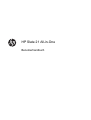 1
1
-
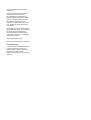 2
2
-
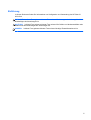 3
3
-
 4
4
-
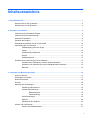 5
5
-
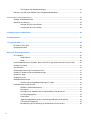 6
6
-
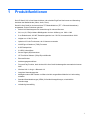 7
7
-
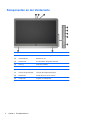 8
8
-
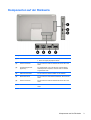 9
9
-
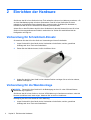 10
10
-
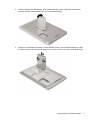 11
11
-
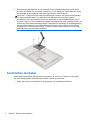 12
12
-
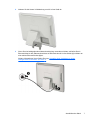 13
13
-
 14
14
-
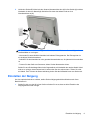 15
15
-
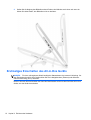 16
16
-
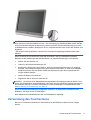 17
17
-
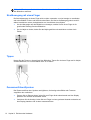 18
18
-
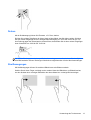 19
19
-
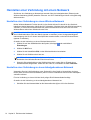 20
20
-
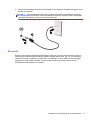 21
21
-
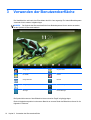 22
22
-
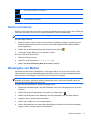 23
23
-
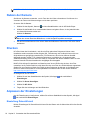 24
24
-
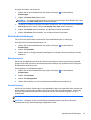 25
25
-
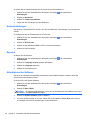 26
26
-
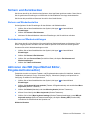 27
27
-
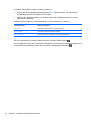 28
28
-
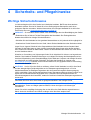 29
29
-
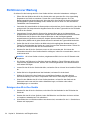 30
30
-
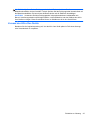 31
31
-
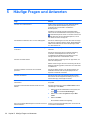 32
32
-
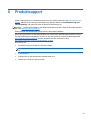 33
33
-
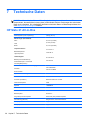 34
34
-
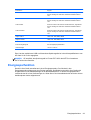 35
35
-
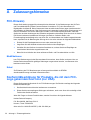 36
36
-
 37
37
-
 38
38
-
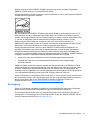 39
39
-
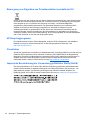 40
40
-
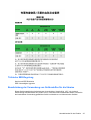 41
41
HP Slate 21-s100 All-in-One Benutzerhandbuch
- Typ
- Benutzerhandbuch
- Dieses Handbuch ist auch geeignet für
Verwandte Papiere
-
HP Slate 21 Pro All-in-One PC Benutzerhandbuch
-
HP Slate 2 Benutzerhandbuch
-
HP Chromebook - 14-x034nb Benutzerhandbuch
-
HP SlateBook 14-p000nb PC (ENERGY STAR) Benutzerhandbuch
-
HP SlateBook 10-h032xx x2 PC Benutzerhandbuch
-
HP Pro Slate 10 EE G1 Healthcare Benutzerhandbuch
-
HP Slate All-in-One - 17-l000la Benutzerhandbuch
-
HP Slate 6 VoiceTab II Benutzerhandbuch
-
HP Slate 8 Pro 7600ed Tablet Benutzerhandbuch
-
HP Passport 1912nm 18.5-inch Internet Monitor Benutzerhandbuch